Hoewel Google Chrome een van de beste browseropties is die er zijn, is het niet zonder gebreken en problemen. Een van deze problemen is de fout 'Updates zijn uitgeschakeld door de beheerder'. Het is een vrij veel voorkomende fout die voorkomt dat gebruikers hun browser bijwerken.
Gelukkig is het vrij eenvoudig op te lossen, en hier is hoe:
Open een browservenster en kijk in de rechterbovenhoek ervan. Je ziet drie stippen. Klik erop om een vervolgkeuzemenu met enkele opties te zien - klik daar vervolgens op Instellingen.
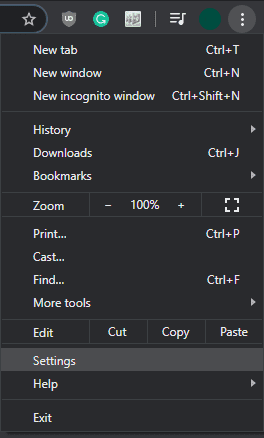
Onder de geavanceerde opties ziet u Helemaal onderaan Reset en opruimen. Klik op de optie om de opties voor het opschonen en resetten van uw browser te zien. Opschonen wordt gebruikt om mogelijk malware of schadelijke software op uw computer te detecteren. De gewenste instelling is de andere - Herstel de instellingen naar hun oorspronkelijke standaardwaarden.
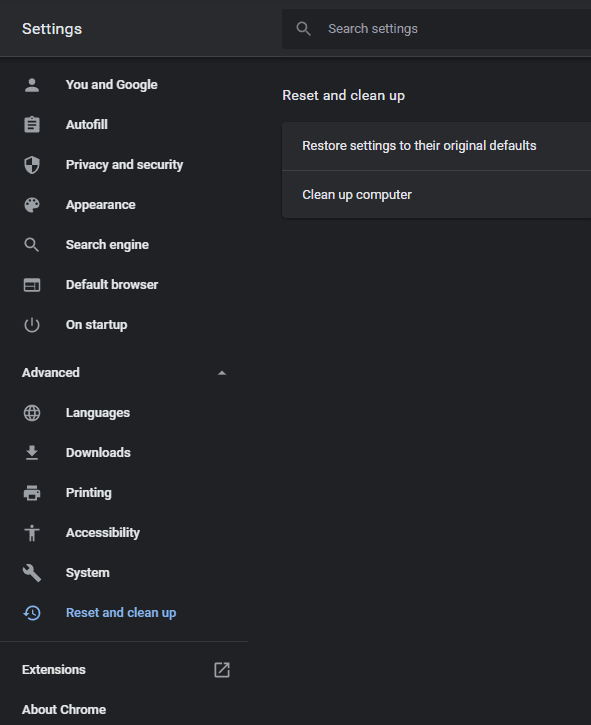
Als u erop klikt, wordt een kleiner venster geopend. Hier kunt u uw browser terugzetten naar de standaardwaarden. Hiermee wordt het foutbericht gewist, samen met een paar andere instellingen. Om van de fout af te komen, verwijdert Chrome verschillende aangepaste instellingen. Onder hen zijn uw opstartpagina (als u er een hebt ingesteld), uw nieuwe tabbladpagina (als u er een hebt gedefinieerd) en uw cookies. Het zal ook uw extensies uitschakelen - u hoeft ze niet opnieuw te installeren, maar u zult ze later opnieuw moeten activeren.
Tip: uw bladwijzers, geschiedenis en wachtwoorden worden niet verwijderd. U kunt uw pagina's en extensies eenvoudig opnieuw instellen nadat u uw browser opnieuw heeft ingesteld. Ga gewoon naar de relevante pagina over de instellingen en regel het naar wens!
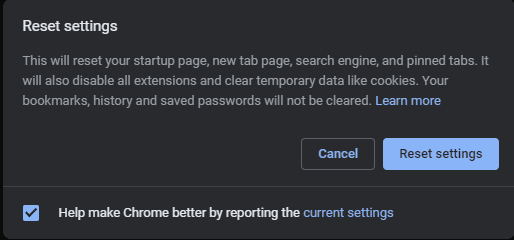
Bevestig dat u uw browser opnieuw wilt instellen door op Reset te klikken wanneer u klaar bent. Het duurt even voordat de reset is voltooid voordat u uw browser kunt gebruiken zoals voorheen. U kunt dingen weer naar uw voorkeur instellen EN u kunt Chrome opnieuw updaten!
Tip: je kunt sneller naar de Reset-opties gaan door te typen chrome://instellingen/reset in de URL-balk van uw browser. U wordt direct naar de reset-optie geleid!